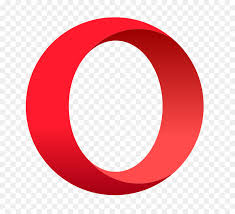Microsoft Edge 浏览器概述
Microsoft Edge 是微软公司推出的一款网页浏览器,它采用了与 Google Chrome 相同的技术基础,提供了丰富的内置功能,旨在提供一流的性能和速度。Edge 浏览器的设计注重实用性和用户体验,它的交互界面简洁明了,同时也兼容 Chrome 和 Firefox 的扩展程序。
最新版本特性
最新的 Microsoft Edge 浏览器版本号为 115.0.1901.188,适用于 Windows 10 系统。这个版本提供了安全更新和性能改进,以及对新 web 技术的支持。Edge 浏览器支持同步书签、密码、历史记录和标签,类似于 FirefoxSync 的功能。此外,Edge 还支持语言识别功能,并且可以和 Office 套件便捷交互,导入导出分享变得更加轻松。
下载与安装
用户可以通过 360 软件宝库安全下载 Microsoft Edge 浏览器官方最新版。下载完成后,通过 360 安全卫士极速版进行安装,可以保证安全无广告。
使用技巧
设置主页
用户可以通过以下步骤在 Microsoft Edge 浏览器中设置主页:
- 打开 Edge 浏览器,点击右上角的“…”图标。
- 在弹出的选项中点击【设置】。
- 在设置界面中找到打开方式,选择【自定义】选项。
- 在输入网址的框中输入您习惯用的网址,输入完成后点击后边的“+”图标,就可以保存您刚才设置的主页了。
打开兼容模式
如果需要在 Edge 浏览器中打开兼容模式:
- 点击电脑左下角的开始菜单,选择 Microsoft Edge 浏览器。
- 打开 Edge 浏览器后,点击右上角的“…”图标。
- 在弹出的选项中点击“使用 Internet Explorer 打开”选项。
- 打开 IE 浏览器后,点击右上角的齿轮图标,在弹出的选项中点击“兼容性视图设置”选项。
- 在添加此网站选择中输入您要兼容的网站,点击【添加】就可以了。
修改用户代理字符串
- 按 Win 键+R 键, 打开运行窗口, 输入 gpedti.msc 命令, 打开 Windows 系统组策略编辑器。
- 打开 Windows 系统组策略编辑器后, 点击计算机配置, 步骤下一步在选择管理模板, 再下一步选择 windows 组件, 然后选择 Internet Explorer 选项。
- 打开用户自定义用户代理字符串界面后, 点击左侧的 “已启用” 选项, 在下方选择设置中输入 MSIE9.0, 输入完成后点击确定, 重启电脑就可以了。
结论
Microsoft Edge 浏览器是一款功能强大且易于使用的网页浏览器,它不仅提供了现代化的浏览体验,还注重用户的隐私保护和安全控制。随着新技术的发展,Microsoft Edge 也在不断更新和改进,以适应用户的需求。
数据评估
本站i For AI – 人工智能AI工具,一站式导航提供的Microsoft Edge都来源于网络,不保证外部链接的准确性和完整性,同时,对于该外部链接的指向,不由i For AI – 人工智能AI工具,一站式导航实际控制,在2024年7月11日 下午8:20收录时,该网页上的内容,都属于合规合法,后期网页的内容如出现违规,可以直接联系网站管理员进行删除,i For AI – 人工智能AI工具,一站式导航不承担任何责任。